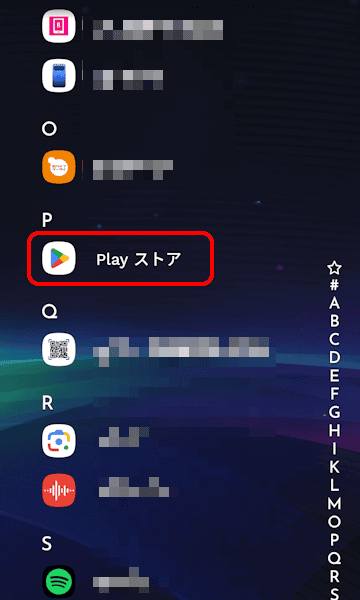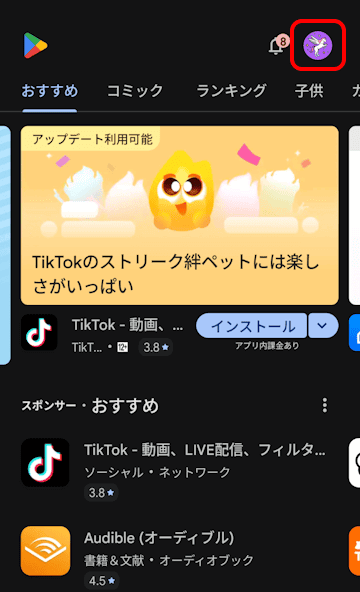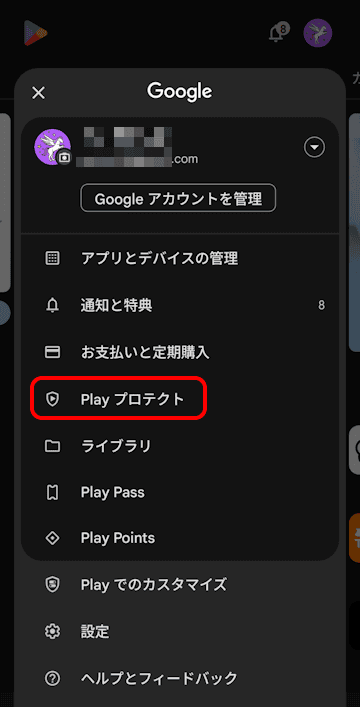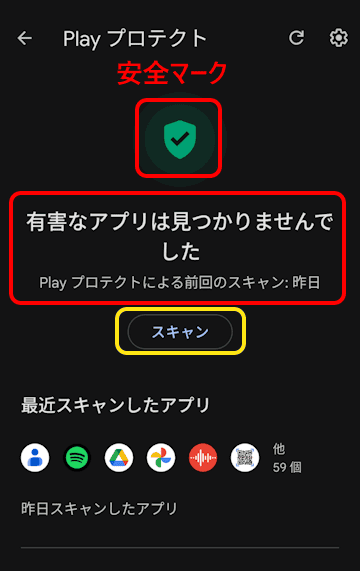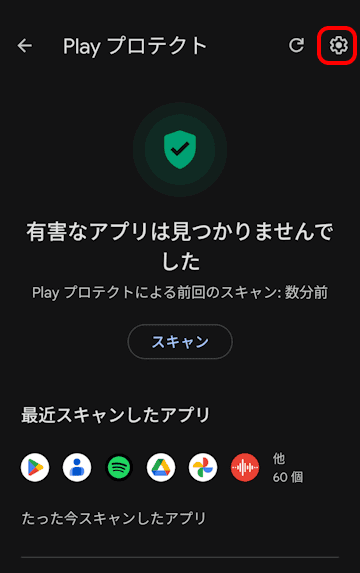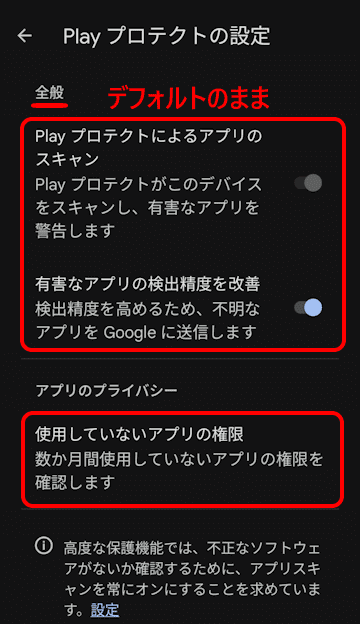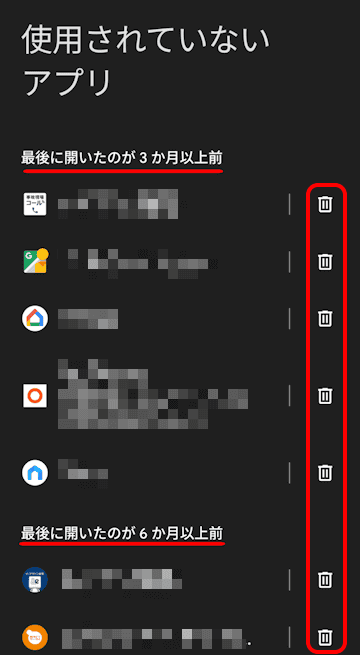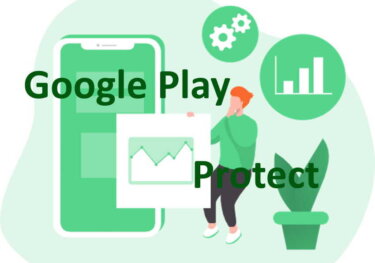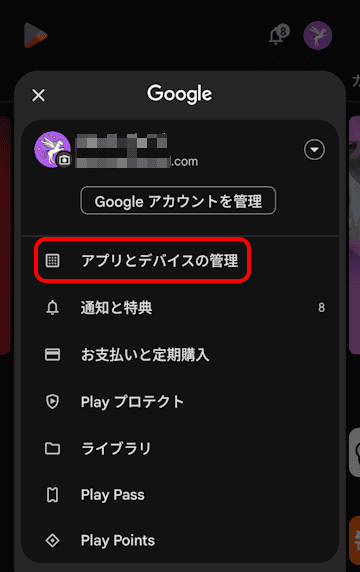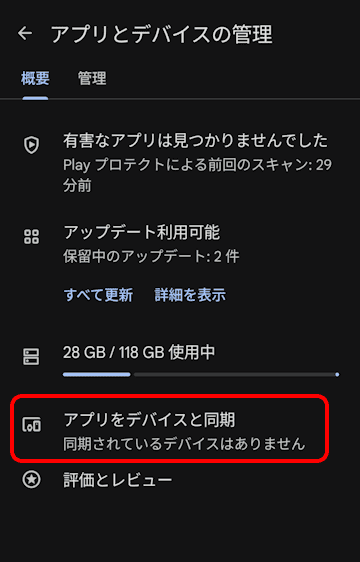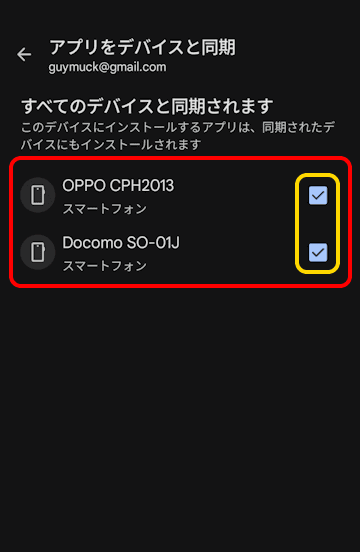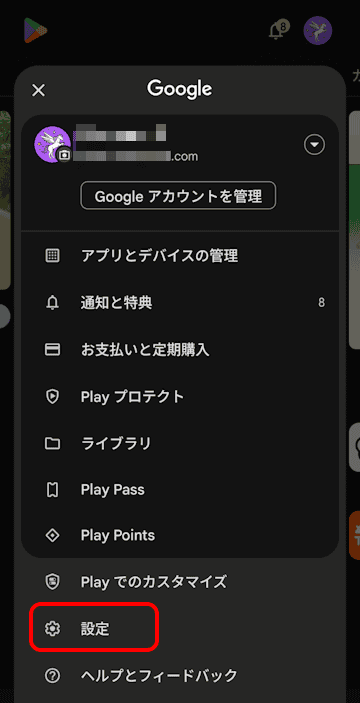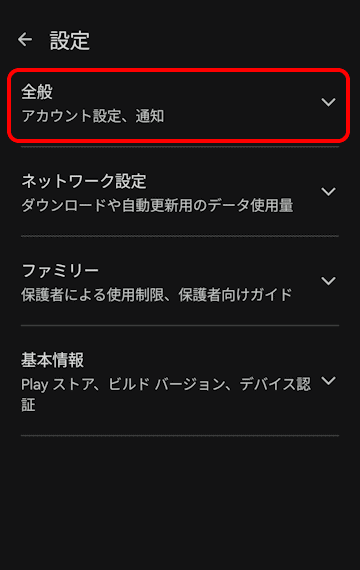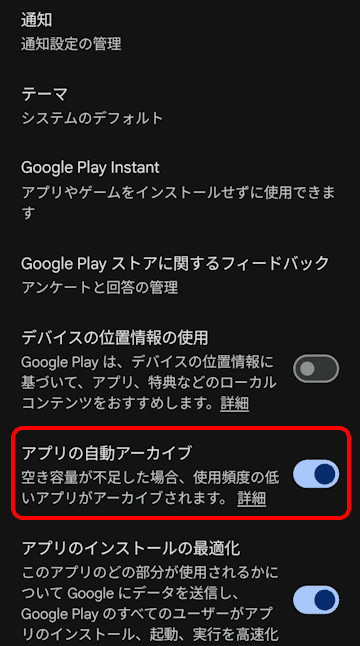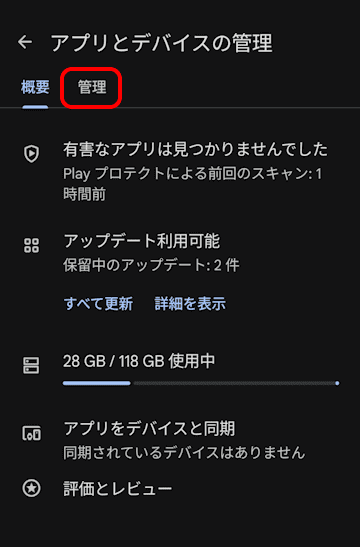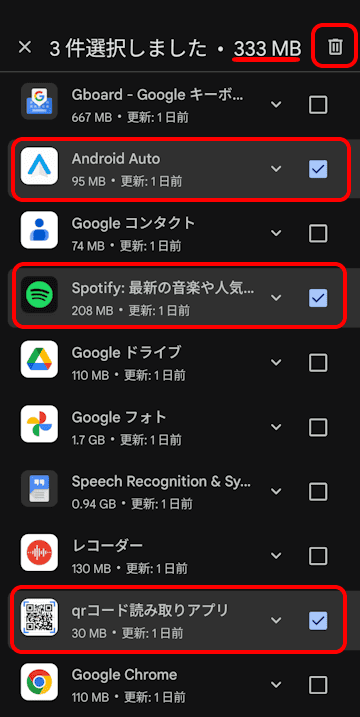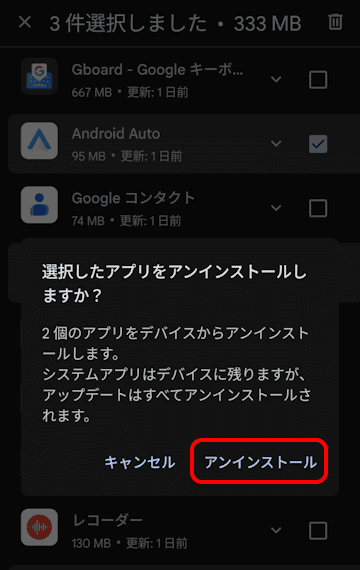AndroidスマートフォンやタブレットのGoogle Play ストア(以下、Play ストアと呼称)は、Androidデバイス向けにアプリの検索やダウンロード、アップロードを実行できるとともに、ゲーム、書籍、音楽などのコンテンツを配信するための標準ツールです。
これらの機能を使うだけで満足してはいけません。Play ストアには目立たなくても役立つ機能が満載です。
デバイスの安全性を保つことやデバイス間でアプリを同期する、ストレージの容量の開放などがそれです。
本稿では、AndroidスマートフォンにおけるPlayストアの目立たない機能の設定手順について解説いたします。
解説に使用したデバイスは「Google Pixel 7a Android 16」、Playストアのバージョンは「47.9.30-31」です。バージョンにより表示項目や操作手順が異なることもあります。
Andoroidスマートフォンの設定や使い方などについては、以下の関連記事も合わせてご覧ください。
Androidスマートフォンの内部ストレージ容量は、動画や写真、ミュージックなどのファイルと、インストールされているアプリによって大量に消費されます。ストレージがいっぱいになったらこれらのデータは別の場所に移すか、削除すれば何とかその場は[…]
Androidスマートフォンの内部ストレージ容量には限りがあります。空き容量は、主にインストールしたアプリや作成したファイルの数によって最も消費されます。しかし、これら目に見えるアプリやファイルだけが容量を消費するとは限りません。アプリの[…]
1 Play プロテクトでデバイスの安全を保つ手順
Playストアに登録されているアプリは、Googleが定期的にセキュリティ基準を満たしていることを確認しています。
Appストアの安全性に匹敵するとは申しませんが、一般的には安全にダウンロードできるでしょう。
しかし、Playストア以外のアプリや古いバージョンのアプリにアクセスした場合はどのように対応しているのでしょうか。
このような場合でも、Playプロテクトはアプリやデバイスに不正な動作がないかをチェックします。
Playプロテクト機能はデフォルトで有効になっており、定期的にアプリをスキャンして、デバイスを危険にさらす可能性(マルウェアなど)のあるものをすべて検出します。
疑わしいものが見つかった場合は通知が届きます。
以下に示す手順でPlayプロテクトの設定状況と手動によるスキャンを実行してみましょう。
- AndroidスマートフォンのPlayストアを開きます。

- 画面右上の「プロフィール」アイコンをタップします。

- 「playプロテクト」をタップします。

- 「playプロテクト」画面が開き、以前のアプリのスキャン結果が表示されています。
手動でスキャンする場合は「スキャン」ボタンをタップします。
- スキャンが始まり、しばらく待つとスキャン結果が表示されます。
右上の「歯車」(設定)アイコンをタップします。
- 「playプロテクトの設定」画面が表示されます。
「全般」の2項目については、デフォルトのままでよろしいです。
「使用していないアプリの権限」をタップします。
- 過去3ヶ月と6ヶ月間、開いていないアプリが表示されます。これらのアプリには権限は付与されていません。
不要になったアプリの「ゴミ箱」アイコンをタップして、アンインストールすると、スマートフォンのストレージ容量が不足している場合の対策としても役立ちます。
- 以上で操作は完了です。
playプロテクトを詳しく知りたい場合は、以下の関連記事をご参照ください。
Google Playプロテクトは、Androidスマートフォンやタブレットの安全を保つ為のセキュリティ機能です。デバイス内のアプリを休むことなく継続してスキャンし、有害なアプリを検出したり、フィッシングやスパムメッセージなどの脅威からも[…]
2 デバイス間でアプリを同期する手順
スマートフォンやタブレット、スマートウォッチ、Androidテレビなど、複数のAndroidデバイスをお持ちの場合、多くのアプリを複数のデバイスで使っている可能性が高いでしょう。
しかし、毎回それぞれのデバイスにアプリを手動でインストールする必要はありません。すべてのAndroidデバイスで同じGoogleアカウントにログインしていれば、Playストアでアプリを自動同期するように設定できます。
- Playストアを開きます。
- 右上の「プロフィール」アイコンをタップします。

- 「アプリとデバイスの管理」をタップします。

- 「アプリをデバイスと同期」をタップします。

- アカウントに接続されているすべてのAndroidデバイスのリストが表示されます。
同期したいデバイスの右横にあるボックスにチェックを入れます。
以降はいずれかのでデバイスにインストールするアプリは、同期されたデバイスにも自動でインストールされます。 - 以上で設定完了です。
3 アプリを自動的にアーカイブする手順
デバイスの内部ストレージ容量を確保するために、アプリやゲームをアンインストールする必要はありません。
Playストアには、アプリを削除することなく内部ストレージ容量を節約できる便利な自動アプリアーカイブ機能があります。
ストレージの空き容量がひっ迫している場合は、本機能を有効化することでデバイスのパフォーマンス低下を抑えることも可能です。
以下に示す手順でアーカイブを設定しましょう。
- Playストアを開きます。
- 右上の「プロフィール」アイコンをタップします。

- 「設定」をタップします。

- 「全般」をタップします。

- 「アプリの自動アーカイブ」のトグルスイッチをオンにします。

- アーカイブが有効化された後は、内部ストレージの空き容量が不足したときに、使用頻度の低いアプリから自動でアーカイブされます。
- 以上で設定完了です。
アプリのアーカイブについて詳しく知りたい場合は、以下の関連記事をご参照ください。
スマートフォンの空き容量に余裕がなくなったときの対応策として、使っていないアプリやファイルを削除して空き容量を確保する方法があります。どちらの方法もデバイスの空き容量を大きく増やすことができるため、とても良い選択肢となります。しかし、使う[…]
4 アプリを一括アンインストールする手順
不要になった複数アプリを個々に削除する操作は手間がかかります。幸いなことに、Playストアには複数のアプリをまとめてアンインストールする方法を提供しています。
使わないアプリを積極的にアンインストールすれば、デバイスの空き容量を増やすことも可能です。
なお、システムで使用しているアプリはアンインストールしても本体は残り、アップデートデータのみアンインストールされます。
- Playストアを開きます。
- 右上の「プロフィール」アイコンをタップします。

- 「アプリとデバイスの管理」をタップします。

- 画面上部の「管理」タブをタップします。

- インストールされているアプリ一覧が表示されます。
アンインストールしたいアプリの右にあるボックスにチェックを入れます。
右上に表示された「ゴミ箱」アイコンをタップします。
- アンインストールを確認するダイアログが表示されます。
「アンインストール」ボタンをタップします。
- 以上で設定完了です。
以上で「Androidスマホの操作:Google Play ストアはアプリをインストールするだけではない」に関する解説を終わります。
Andoroidスマートフォンの設定や使い方などについては、以下の関連記事も合わせてご覧ください。
デバイスの更新には、システムとインストールされているアプリケーションのアップデートの2種類があります。いずれの更新もデバイスを最新の状態に保つことを狙いとして行い、具体的には新機能や不具合の改善点、バグの修正、セキュリティの強化などが実施[…]
使用しているスマートフォンの内部ストレージ容量はひっ迫していませんか? 便利なアプリやゲームを手当たり次第にインストールしたものの、スマホの容量が足りなくなり対応に困る、なんてことは多くのユーザーが経験します。使っていないアプリや同じよう[…]